애드고시라고 불리기도 하는 애드센스 가입 승인이 드디어 완료되었습니다!!
전에 애드센스 신청하는 법을 소개드린 적이 있었는데요. 잘 따라 하시고, 승인받으신 분이 또 계신가요?
혹시라도 승인 거부받으셨다면, 다시 신청해보세요.
https://juwajun.tistory.com/30
애드센스 신청 (티스토리 블로그의 핵심!)
네이버 블로그가 아닌 티스토리에서 블로그 활동을 한다는 것은 애드센스를 목표로 하는 분이 대부분 일 것이라고 생각합니다. 그러면 오늘은 티스토리의 핵심인 애드센스를 신청하는 방법에
juwajun.tistory.com
이제 승인이 완료되었다면, 다음 단계인 광고를 게시해야겠죠? 아직은 광고수익이 없어서 민망하지만 날 것 그대로 제 애드센스 화면을 보여드릴게요. 이런 시기가 있어야 올라갈 일도 있으니까요.
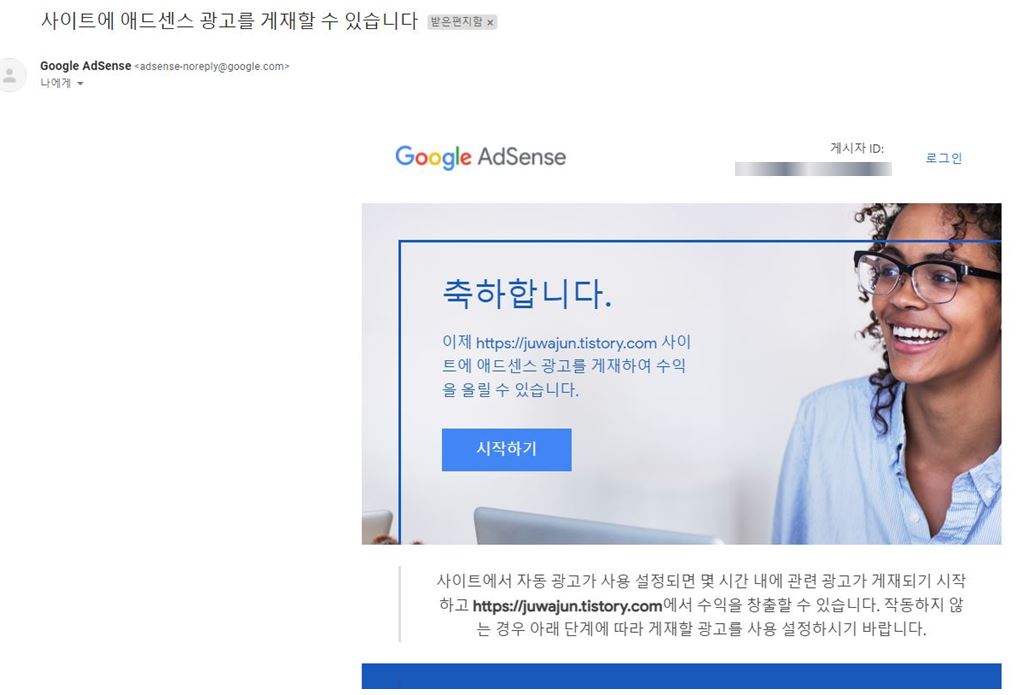
1. 애드센스 페이지 접속
감격의 승인 확인 메일입니다. 이제 애드센스 홈 화면으로 이동해볼까요?
https://www.google.com/adsense
Google AdSense - ウェブサイトを収益化
Google AdSense を使用してウェブサイトを収益化しましょう。広告のサイズは自動的に最適化され、表示とクリックが促進されます。
www.google.co.kr
2. 애드센스 화면 좌측 광고 탭 클릭

3. 광고 설정 탭을 클릭
광고 탭을 클릭하면 광고 설정 화면이 나옵니다. 저는 아직 블로그를 1개 운영 중이라서 사이트가 1개만 보이는데, 블로그를 여러 개 운영하시는 분이라면 리스트가 더 많이 있을 것입니다.
우측의 빨간색 표시된 펜 모양의 '수정'을 클릭합니다.

4. 자동 광고를 클릭 후 사이트에 적용
타겟팅 광고나 여러 가지 시험을 통해 최적화된 광고 설정으로 우리는 더 효과적인 광고수익을 구성할 수 있습니다. 하지만, 일단은 당장 수익을 맛보는 게 더 좋으니까.. 자동 광고로 광고를 게시할 수 있는 설정을 먼저 해줍니다.
자동 광고를 클릭해서 활성화시킨 후 하단의 사이트에 적용을 클릭합니다.

5. 지금 적용하기
사이트에 적용을 클릭하면 팝업 화면이 나옵니다. 이 화면에서 지금 변경을 적용하면 1시간 이내에 실제 사이트에 적용이 된다고 하니 참고해주세요.
추가로 위에서 언급한 것처럼 최적화된 광고 설정을 여러 가지 실험을 통해 확인할 수도 있습니다. 쉽게 말해 시뮬레이션을 돌려볼 수 있는 것입니다. 추후 적절한 광고 분배를 위해 실험하는 것도 좋을 것 같습니다.

6. 자동 광고 설정 완료
광고 탭에서 '자동 광고' 란이 '설정 해제 -> 설정' 변경된 것을 확인할 수 있습니다.

오늘은 애드센스 승인 후 자동 광고를 설정하는 방법에 대해서 알아보았습니다.
애드센스가 이제 승인되었다는 것은 기본적으로 게시글이 별로 없고, 유입도 사실상 많지 않은 블로그인 상황입니다. 이 시점에서 우리가 광고를 최적화하는 것이 무슨 의미가 있겠으며, 또 최적화를 한다고 한들 수입이 얼마나 드라마틱하게 변할까요? 현재는 자동 광고로 광고를 돌리기 시작했다는 점에 의의를 두고 추후 게시글도 어느 정도 쌓이고, 유입량도 늘어난다면 그때 가서 다양한 실험을 진행하고 광고 최적화를 하는 것도 늦지 않는다고 생각합니다.
지금은 스트레스받으며 이것저것 광고 관련 시도는 멈추시고, 블로그 글이나 다른 부업에 더 많은 시간 투자해야 하는 시기라고 생각합니다. 여러 파이프라인을 만드는 게 우리의 목표니까요!

끝까지 읽어주셔서 감사합니다~!
'투잡, 쓰리잡 > 티스토리 블로그' 카테고리의 다른 글
| 애드핏 승인 이후 해야할 일 (0) | 2021.07.22 |
|---|---|
| 돈 되는 블로그 만들기 (feat.애드핏) (1) | 2021.07.11 |
| 'Google sellers.json 파일에 게시하시기 바랍니다' 오류 해결방법! (0) | 2021.07.05 |
| 애드센스 신청 (티스토리 블로그의 핵심!) (0) | 2021.06.25 |
| 애드센스 등록을 위한 사업자정정 신고하기! (0) | 2021.06.24 |
